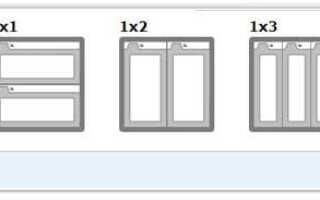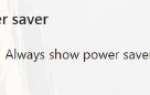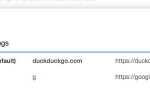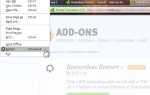Экран недвижимости особенно важен в работе с высокими требованиями к производительности. Забудьте о бесконечных расширениях управления вкладками, пришло время переопределить, как вы можете одновременно просматривать несколько открытых вкладок в Chrome, а не просто отодвигать их в фоновый режим. Некоторые онлайн-задачи, такие как веб-дизайн, онлайн-исследования, переводы, управление социальными сетями и совместная работа на расстоянии, требуют этого.
Недавно мы спросили наших читателей о количестве открытых вкладок в их браузере. Верите ли вы в это — 20 был низким показателем! Мощные процессоры могут легко обрабатывать отдельные процессы каждой открытой вкладки, не замедляя работу компьютера. Но разумное использование открытых вкладок не в том, сколько у вас открытых; речь идет о том, сколько вы можете просматривать одновременно и максимизировать ваш экран недвижимости. Несколько мониторов и виртуальных рабочих столов для элиты гиков. Но когда мы находимся на Chrome, давайте вернемся к нескольким рекомендуемым расширениям браузера
,
Изменение размера вкладки
Особенность: Разделение экрана и организация открытых вкладок в пользовательских макетах.
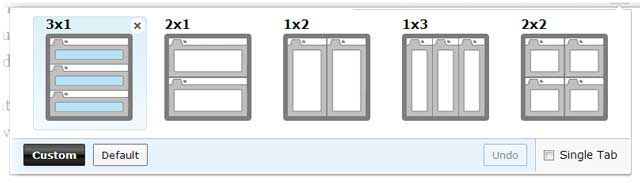
Расширение Chrome предоставляет вам набор макетов для размещения ваших открытых вкладок и размещения их на доступном месте экрана одним щелчком мыши. Вкладка Resize поддерживает пользовательские макеты с вашим собственным количеством строк и столбцов. Расширение избавляет вас от ручного перетаскивания окон браузера или отдельных вкладок и их совмещения на экране для сравнения друг с другом.
Изменение размера вкладки будет учитывать доступные вкладки — если вкладок недостаточно, они упорядочат те, которые доступны. Также обратите внимание, что расширение выбирает выбранную вкладку и дочерние вкладки справа от нее, чтобы соответствовать макету. Так что обращайте внимание на выбранную вами вкладку, нажимая на значок. «Режим одной вкладки» выбирает только текущую вкладку и меняет ее размер в соответствии с макетом. Все остальные вкладки справа будут игнорироваться.
Вы можете использовать кнопку отмены, чтобы сбросить браузер до последнего изменения макета. Вот видео с Tab Resize в действии …
Ножницы
Особенность: Разделяет одно окно браузера Chrome на два параллельных окна.
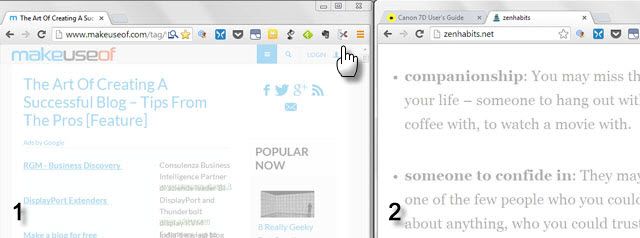
Tab Scissors является более простой версией вышеупомянутого расширения. Там нет пользовательских макетов, но щелчок по значку просто разделит одно окно браузера на два отдельных. Если у вас есть несколько вкладок, все вкладки на левой стороне текущей выбранной вкладки останутся в левом окне, а остальные будут организованы в окне справа.
Tab Scissors не так аккуратны, как Tab Resize. Разделенные окна не склеены, поэтому вы должны свернуть, развернуть и раздвинуть их по отдельности. Чтобы вернуть все разделенные вкладки в одно окно, вы должны перетащить их в одно окно как обычно или использовать другое расширение, например Tab Glue, чтобы выполнить эту работу за вас.
NiftySplit
Особенность: нажмите любую ссылку, чтобы открыть ее в разделенном окне.
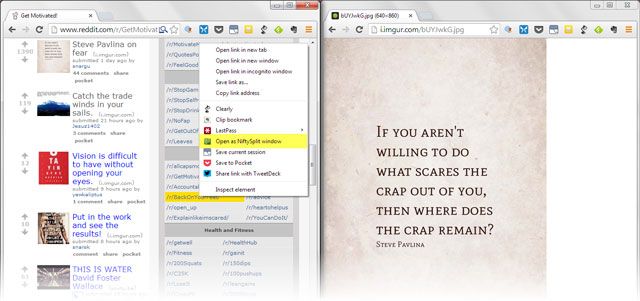
NiftySplit может разделять окна Chrome, но есть одно небольшое отличие от двух расширений, уже представленных в этом коротком списке. Расширение Chrome вступает в игру, когда вы хотите щелкнуть веб-ссылку и открыть ее в отдельном окне браузера, а также разделить экран, чтобы просматривать окна рядом. При использовании NiftySplit любая ссылка, которую вы щелкаете в главном окне, будет открываться во вторичном разделенном окне справа.
NiftySplit действительно полезен для постоянного отображения основного веб-сайта при открытии связанных страниц в отдельном окне справа. Если вы обычный пользователь Reddit (или даже читатель MakeUseOf), NiftySplit может быть расширением для навигации по нему.
Настройте размер разделенного экрана в настройках. Как вы можете видеть частично на скриншоте, вы можете изменить поведение как основного, так и дополнительного окна.

?